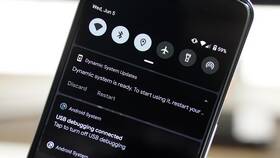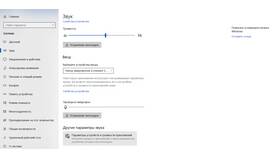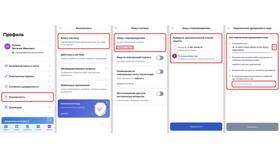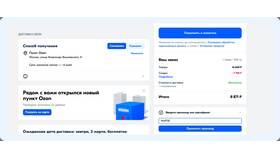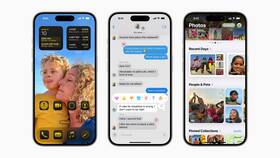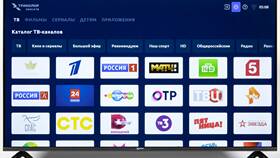| 1. | Откройте "Настройки" устройства |
| 2. | Перейдите в "Уведомления" |
| 3. | Выберите "Дополнительные настройки" |
| 4. | Активируйте "Разрешить уведомления" |
| 5. | Настройте приложения индивидуально |
- Откройте "Настройки"
- Перейдите в "Уведомления"
- Выберите нужное приложение
- Настройте параметры отображения
- Включите "Разрешить уведомления"
- При появлении запроса нажмите "Разрешить"
- Выберите тип уведомлений (баннеры, звук)
- Укажите предпочтительный стиль оповещений
| Браузер | Способ настройки |
| Google Chrome | Настройки → Конфиденциальность → Уведомления |
| Mozilla Firefox | Настройки → Приватность → Уведомления |
| Safari | Настройки → Веб-сайты → Уведомления |
- Откройте настройки приложения
- Найдите раздел "Уведомления"
- Выберите типы сообщений для получения
- Настройте звук и вибрацию
- Установите время тишины при необходимости
| Проблема | Решение |
| Уведомления не приходят | Проверить настройки батареи и энергосбережения |
| Приходят не все уведомления | Отключить оптимизацию для приложения |
| Нет звука уведомлений | Проверить громкость и режим "Не беспокоить" |
Важно
Для корректной работы пуш-уведомлений необходимо стабильное интернет-подключение и актуальная версия операционной системы. На некоторых устройствах могут действовать дополнительные ограничения в режимах энергосбережения.